最近win11出了一些严重的bug,很多用户都遇到了该问题,出现了任务栏突然卡死,应用程序图标无法点开,或是操作系统无法设置。根据实际测试,我们可以通过修改时间的方式来解决它,下面就一起来看一下吧。

win11任务栏卡死怎么办:
方法一:
1、首先我们需要通过快捷键“Ctrl+Alt+Del”,进入任务管理器。
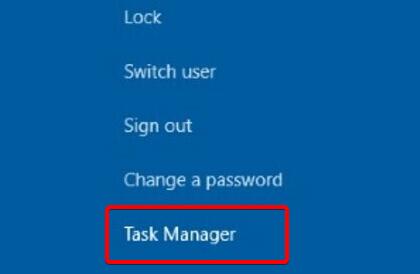
2、然后依次点击“文件-运行新任务”
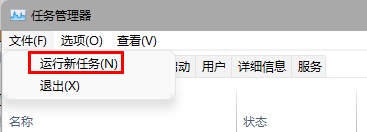
3、在其中输入“control”并点击“确定”可以打开控制面板。
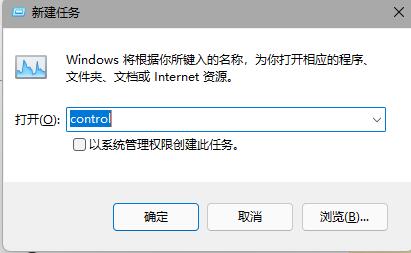
4、进入“时钟和区域”,选择“设置时间和日期”
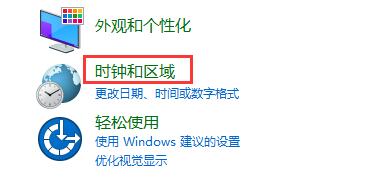
5、进入后点击“更改日期和时间”
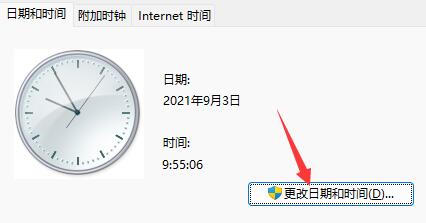
6、在其中将时间更改到9月4日或之后。

无论做任何事情,都要有一定的方式方法与处理步骤。计算机程序设计比日常生活中的事务处理更具有严谨性、规范性、可行性。为了使计算机有效地解决某些问题,须将处理步骤编排好,用计算机语言组成“序列”,让计算机自动识别并执行这个用计算机语言组成的“序列”,完成预定的任务。将处理问题的步骤编排好,用计算机语言组成序列,也就是常说的编写程序。在Pascal语言中,执行每条语句都是由计算机完成相应的操作。编写Pascal程序,是利用Pasca

7、更改完成后再进入“internet时间”点击下方“更改设置”
8、最后在其中将服务器更改为“ntp.ntsc.ac.cn”,并点击“立即更新”
9、最后只要点击“确定”保存设置,再重启电脑就可以解决任务栏卡死问题了。
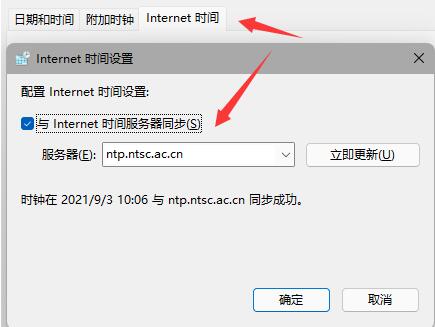
方法二:
1、另外,只有更新了最新版的win11系统会遇到这种问题。
2、因此大家可以直接在本站下载安装纯净版win11就可以彻底解决了。
 |
win11纯净版 干净纯净 使用流畅 一键安装教程 |




























